Corregir els ulls vermells a Photoshop CC

Aprèn com corregir els ulls vermells a Photoshop CC, una tècnica essencial per millorar les teves fotos i retrats.
Per crear una nova animació Adobe Flash Creative Suite 5 a partir de diverses animacions més petites, podeu crear un nou clip de pel·lícula a partir d'altres instàncies de clip de pel·lícula a l'escenari Flash CS5. Aquesta tècnica us permet agrupar diversos clips de pel·lícula i arrossegar-los com una sola instància a l'escenari.
A diferència d'un grup, obteniu tots els avantatges de treballar amb símbols, inclosa la possibilitat de duplicar, mantenir i intercalar els clips de pel·lícula combinats com una unitat.
La pràctica d'incloure un clip de pel·lícula dins d'un altre de vegades es coneix com a nidificació. Tot i que els clips de pel·lícula poden incloure altres clips de pel·lícula, símbols gràfics i botons, els símbols gràfics no haurien d'incloure instàncies de clip de pel·lícula. Els clips de pel·lícula sempre s'han d'incloure en altres clips de pel·lícula perquè la seva animació es reprodueixi correctament.
Seguiu aquests passos per crear un nou clip de pel·lícula a partir d'altres clips de pel·lícula de l'escenari:
Seleccioneu dues o més instàncies de clip de pel·lícula a l'escenari.
Aquests poden ser exemples de símbols de clips de pel·lícula diferents a la vostra biblioteca o del mateix símbol.
Seleccioneu Modifica → Converteix en símbol.
Apareix el quadre de diàleg Converteix en símbol.
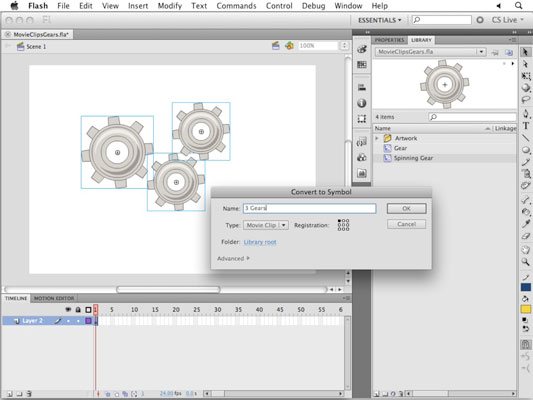
Introduïu un nom per al vostre nou símbol al quadre de text Nom, trieu el clip de pel·lícula a la llista desplegable Tipus i establiu el punt de registre fent clic a un punt de la graella que es mostra a la dreta. Feu clic a D'acord per crear el nou símbol.
El punt de registre estableix la ubicació des d'on es determina la posició d'un símbol a l'escenari. Aquest punt pot ser qualsevol de les quatre cantonades o quatre costats o el centre del símbol.
Les instàncies del símbol apareixen a l'escenari com un únic clip de pel·lícula i apareix un nou clip de pel·lícula a la vostra biblioteca.
Ara podeu arrossegar i deixar anar diverses instàncies del nou clip de pel·lícula a l'escenari. Experimenta afegint unes quantes instàncies a l'escenari i aplicant diferents transformacions o efectes de color a cadascun. Previsualitza la teva pel·lícula escollint Control → Prova pel·lícula. Veieu que els clips de pel·lícula ara es tracten com un sol element, però encara s'animen i es comporten com ho feien quan eren instàncies separades a l'escenari.
Quan niu clips de pel·lícula, creeu dependències entre aquests símbols a la vostra biblioteca. Els clips de pel·lícula que inclouen altres símbols de clip de pel·lícula ho fan per referència; els símbols de clip de pel·lícula inclosos no es dupliquen, sinó que estan connectats al clip de pel·lícula que els inclou.
Els clips de pel·lícula depenen de qualsevol altre símbol a partir dels quals es creïn. Els símbols més petits romanen a la biblioteca i es fan referència al clip de pel·lícula que els inclou, la qual cosa significa que no podeu eliminar clips de pel·lícula inclosos sense destruir els símbols dels quals formen part. Per aquest motiu, assegureu-vos de no llençar cap símbol al tauler de la biblioteca fins que no estigueu segur que no s'utilitzen a la vostra pel·lícula ni a un altre símbol de clip de pel·lícula.
Una manera útil de veure quins símbols s'utilitzen és escollir Seleccionar elements no utilitzats al menú del panell del tauler Biblioteca. Aquesta ordre destaca els símbols del tauler de la biblioteca que no s'utilitzen en cap lloc de l'escenari ni per altres símbols de la biblioteca. Si un clip de pel·lícula no s'utilitza a l'escenari però s'inclou en un altre símbol, no està ressaltat, cosa que indica que està "en ús".
Aprèn com corregir els ulls vermells a Photoshop CC, una tècnica essencial per millorar les teves fotos i retrats.
Obteniu informació sobre com aplicar la transparència als gràfics SVG a Illustrator. Descobriu com publicar SVG amb fons transparents i aplicar efectes de transparència.
Després d'haver importat les vostres imatges a Adobe XD, no teniu gaire control d'edició, però podeu canviar la mida i girar les imatges com ho faríeu amb qualsevol altra forma. També podeu arrodonir fàcilment les cantonades d'una imatge importada mitjançant els ginys de cantonada. Enmascarar les vostres imatges Definint una forma tancada […]
Igual que a Adobe Illustrator, les taules de treball de Photoshop ofereixen la capacitat de crear pàgines o pantalles separades dins d'un sol document. Això pot ser especialment útil si esteu creant pantalles per a una aplicació mòbil o un petit fulletó. Podeu pensar en una taula de treball com un tipus especial de grup de capes creat mitjançant el tauler Capes. La seva […]
Moltes de les eines que trobeu al tauler Eines d'InDesign s'utilitzen per dibuixar línies i formes en una pàgina, de manera que teniu diverses maneres diferents de crear dibuixos interessants per a les vostres publicacions. Podeu crear qualsevol cosa, des de formes bàsiques fins a dibuixos complexos dins d'InDesign, en lloc d'haver d'utilitzar un programa de dibuix com […]
Embolicar text a Adobe Illustrator CC no és el mateix que embolicar un regal: és més fàcil! Un embolcall de text obliga el text a embolicar-se al voltant d'un gràfic, tal com es mostra en aquesta figura. Aquesta característica pot afegir una mica de creativitat a qualsevol peça. El gràfic obliga el text a envoltar-lo. Primer, crea […]
Quan dissenyeu a Adobe Illustrator CC, sovint necessiteu una forma per tenir una mida exacta (per exemple, 2 x 3 polzades). Després de crear una forma, la millor manera de canviar-la a les mesures exactes és utilitzar el tauler Transformació, que es mostra en aquesta figura. Seleccioneu l'objecte i, a continuació, trieu Finestra→Transforma a […]
Podeu utilitzar InDesign per crear i modificar gràfics de codi QR. Els codis QR són una forma de codi de barres que pot emmagatzemar informació com ara paraules, números, URL o altres formes de dades. L'usuari escaneja el codi QR amb la seva càmera i el programari en un dispositiu, com ara un telèfon intel·ligent, i el programari fa servir […]
Quan tingueu text al vostre projecte Adobe XD, podeu començar a canviar les propietats del text. Aquestes propietats inclouen Família de tipus de lletra, Mida del tipus de lletra, Pes del tipus de lletra, Alineació, Espaiat entre caràcters (interlineat i seguiment), Interlineat (interlineat), Farciment, Vora (traç), Ombra (ombra vertical) i Desenfocament de fons. Per tant, revisem com s'apliquen aquestes propietats. Sobre la llegibilitat i el tipus de lletra […]
Pot ser que hi hagi un moment en què necessitis una foto nova per semblar antiga. Photoshop CS6 t'ha cobert. La fotografia en blanc i negre és un fenomen més nou del que podríeu pensar. Els daguerrotips i altres fotografies primerenques sovint tenien un to marró o blavós. Podeu crear les vostres pròpies obres mestres en tons sèpia. Les imatges tonificades poden crear […]







